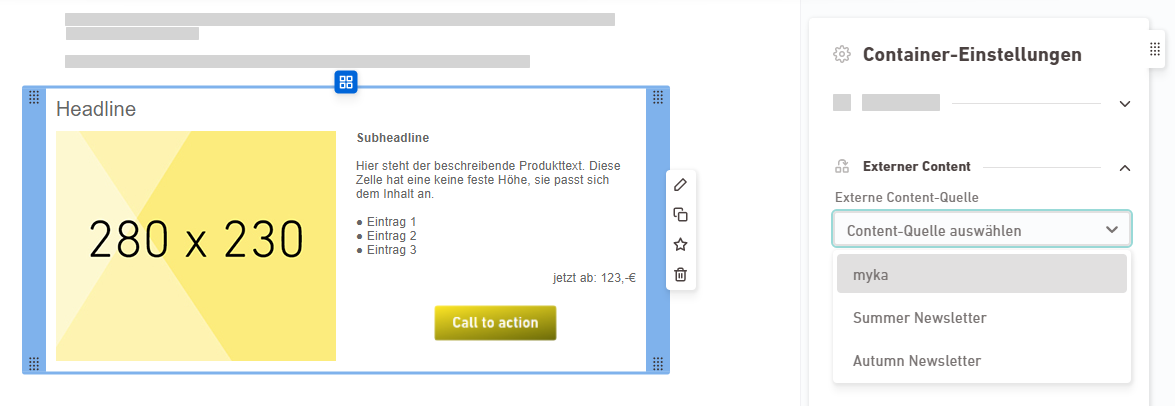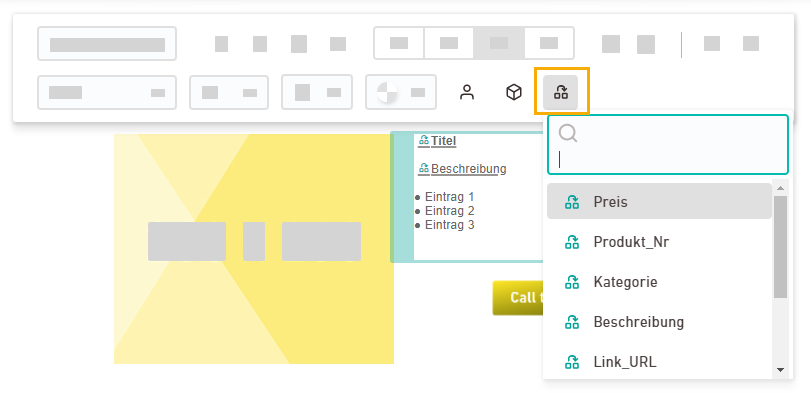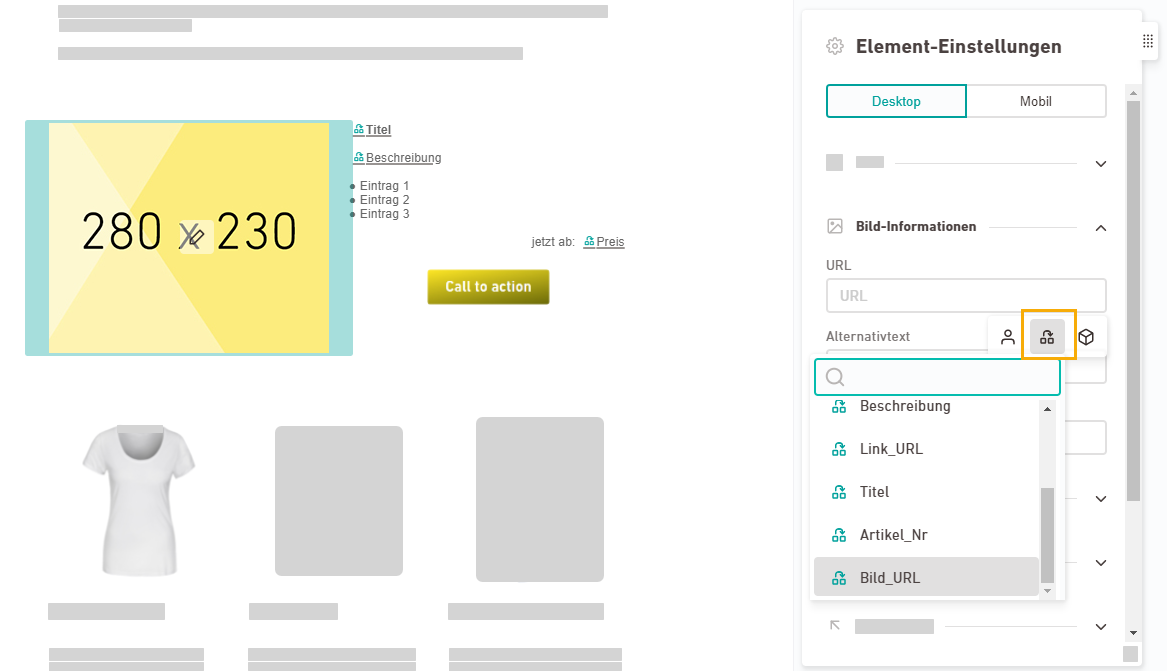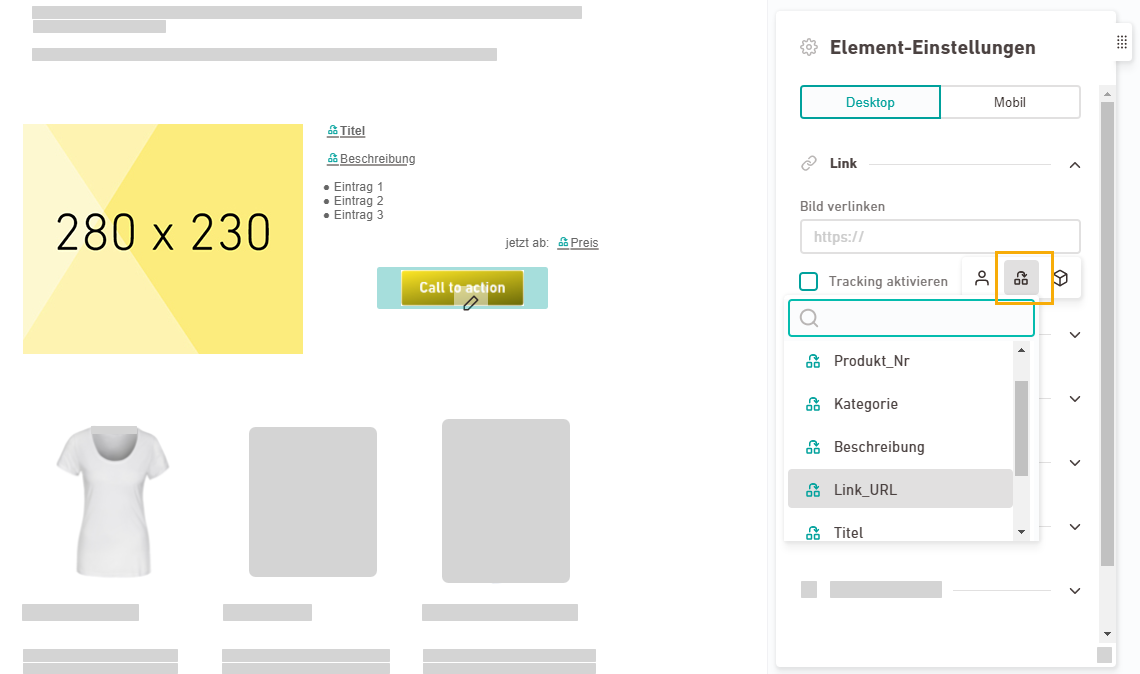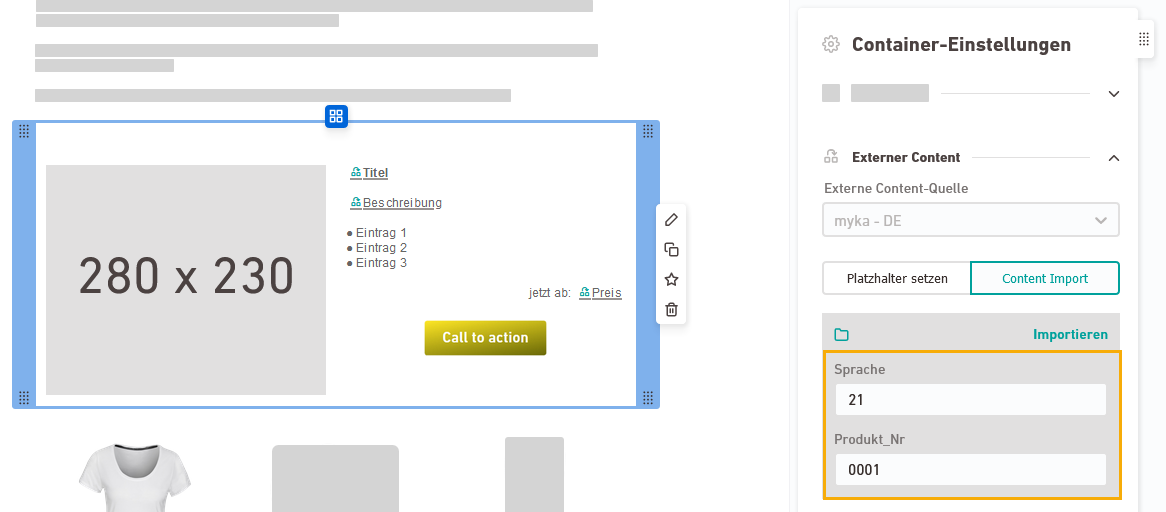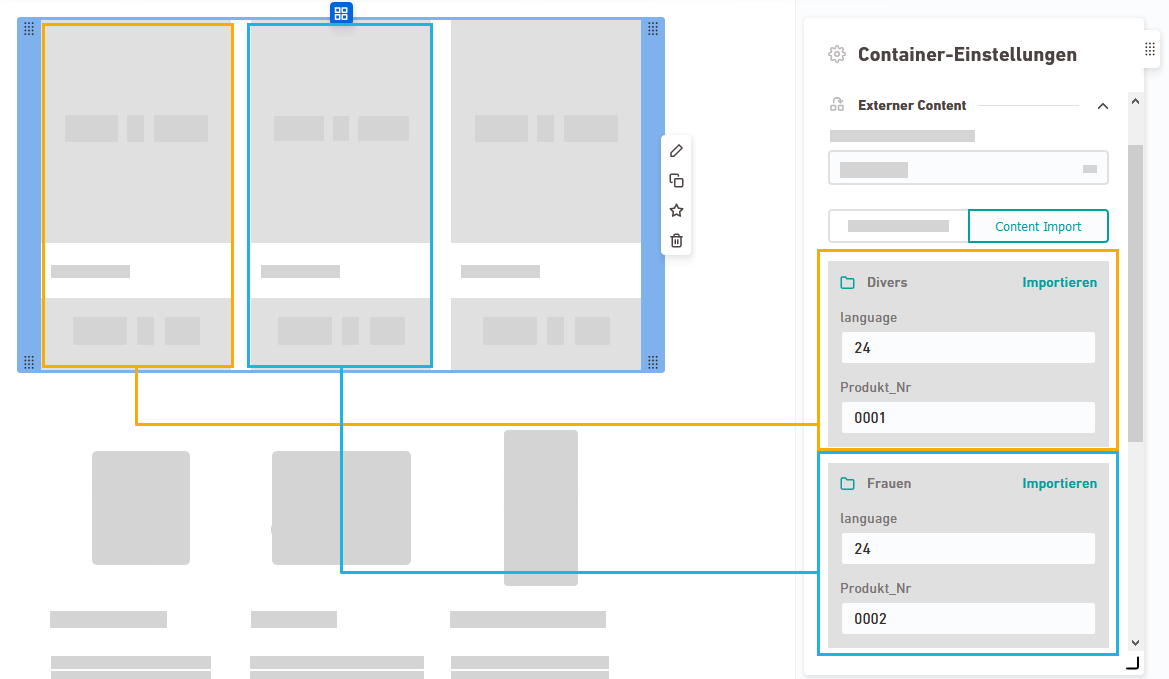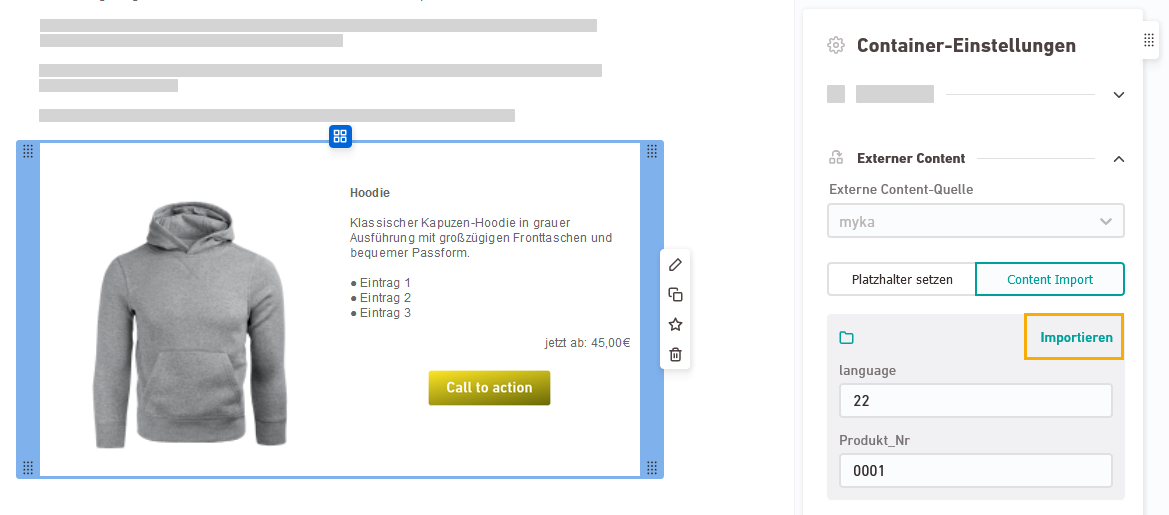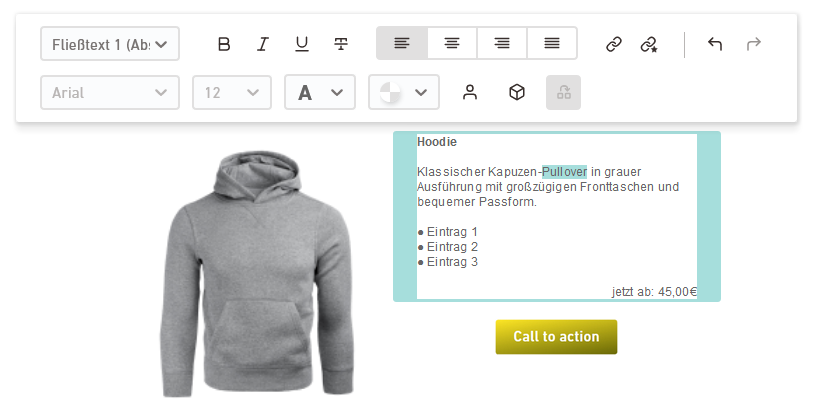Schritt für Schritt
- Öffne Dein Mailing.
-
Markiere einen Container und wähle in den "Container-Einstellungen" im Bereich "Externer Content" Deine Content-Quelle aus.
-
Markiere ein Text-Element und setze Deine Text-Platzhalter über die Textwerkzeuge.
-
Markiere ein Bild-Element und setze Deine Bild-Platzhalter über die "Element-Einstellungen".
-
Platzhalter-Links auf Bilder setzt Du über die "Element-Einstellungen".
-
Platzhalter-Links auf Texte setzt Du über die Textwerkzeuge.
-
Du hast alle Platzhalter gesetzt? Dann wechsel in den Tab "Content Import"
-
Fülle die Felder für alle Filter für Deine Content-Quelle aus.
Wo kommen die Filter her? Die Filter für Deine Content-Quelle definierst Du im Navigationspunkt
 Externer Content.
Externer Content.Content-Gruppen: Falls Du für Deinen Container Content-Gruppen definiert hast, kannst Du für jede Content-Gruppe abweichende Filter-Werte eingeben.
-
Klicke auf "Importieren", um Deinen externen Content zu importieren.
-
Wenn Du möchtest, kannst Du die importierten Texte nachträglich ändern und ergänzen.
- Du hast externen Content in Dein Mailing eingefügt.
Verwandte Themen
Du siehst den aktuellen Navigationspunkt nicht?
Sieh in Deinem Profil nach, welche Rechte Du hast oder sprich Deine Account-Manager·innen an.
Nicht gefunden, was Du gesucht hast?
-
Gib uns Feedback.